如何在 iPhone 和 iPad 的邮件中标记域外地址
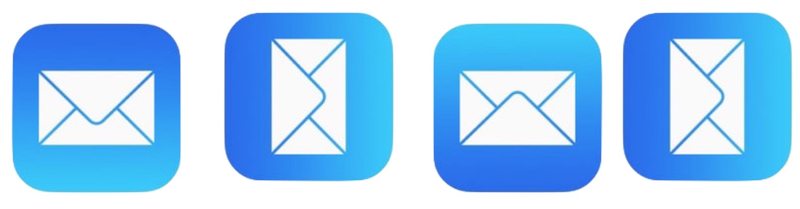
您是否曾向错误域的地址发送电子邮件或从错误域发送电子邮件?也许您不小心从您的工作帐户发送了一封个人电子邮件? iPhone 和 iPad 上的邮件应用程序包含一项功能,可以帮助您避免这种情况,方法是在您在 iOS 邮件中撰写或回复电子邮件时标记指定域之外的任何地址。使用域特异性标记地址的好处在于既适用于发送地址,也适用于您的电子邮件地址,因此它可以帮助防止您向错误的人发送电子邮件或意外地从错误的地址发送电子邮件 来自 iOS 中的地址。
这是一种专业的 iOS 电子邮件技巧,对于与业务和工作相关的 iOS 设备或拥有 在他们的 iPhone 或 iPad 上添加了多个电子邮件帐户,在同一台设备上混合使用个人和工作或企业电子邮件帐户。这个功能真的很容易设置,让我们回顾一下它是如何工作的。
快速解释“标记地址电子邮件”功能在 iOS 中的工作原理
等等,让我们退后一步; iOS 邮件中的“标记地址”又有什么作用?如果您对 iOS Mail 的标记地址功能如何工作感到困惑,让我们举一个简单的例子;
假设您打算向“example@osxdaily.com”发送电子邮件,但您不小心键入或自动填充了备用域,例如“example@mailinator.com”——如果“osxdaily.com”是您标记的域,则“mailinator .com” 示例将被标记/标记,因为它不在标记的地址列表中。 iOS 将指定列表之外的任何域或电子邮件地址标记为红色,当您在特定域批准列表之外发送电子邮件时,这一点非常明显。
对于同时处理许多企业、个人和多个电子邮件帐户的人来说,这听起来很棒,并且希望避免向错误的电子邮件地址发送邮件或从错误的电子邮件地址发送邮件,对吗?让我们在您的 iPhone 或 iPad 上进行此设置。
如何在 Mail for iOS 中标记特定域外的电子邮件地址
- 打开 iPhone 上的“设置”应用,然后转到“邮件”设置
- 向下滚动到撰写部分并点击“标记地址”
- 输入您要从标记中排除的域(例如,如果您要标记每封不是发往/来自 osxdaily.com 的电子邮件,您将输入“osxdaily.com”作为域)*
- 完成后退出“设置”,任何发送到、回复或从该列表之外的域发送的新电子邮件现在都将标记为鲜红色,以表明它不在域列表中
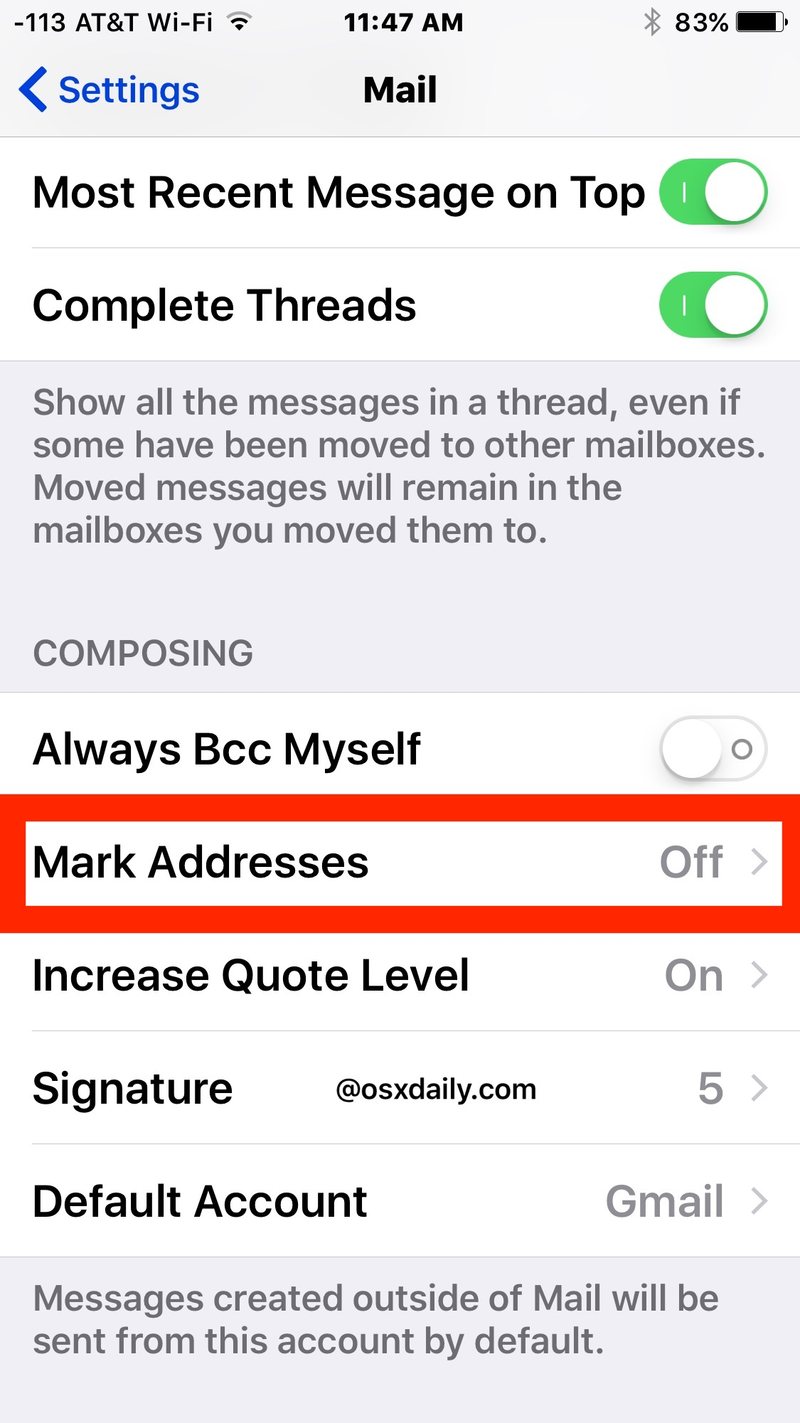
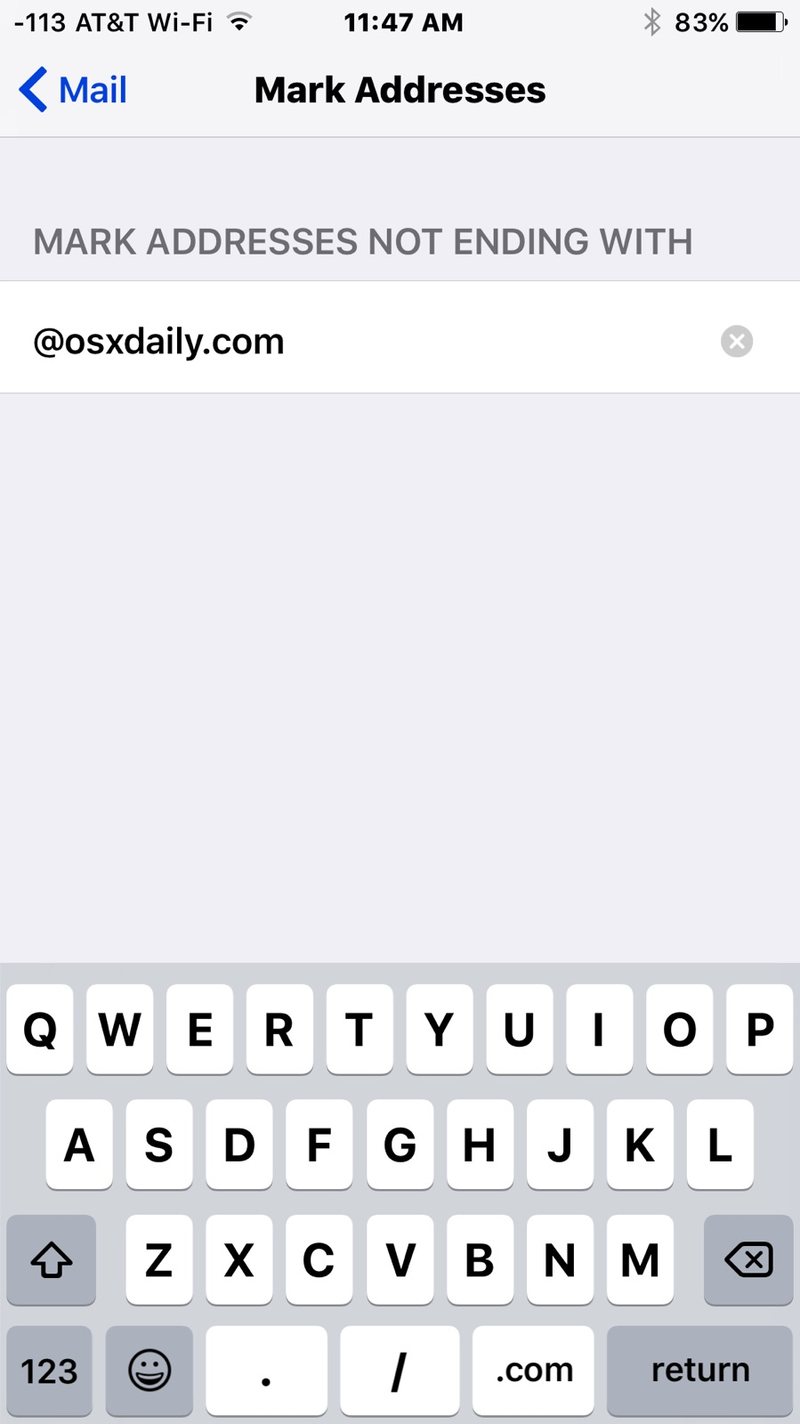
现在,当您发送一封新电子邮件时,如果选择的域未在上述标记地址列表中获得批准,将会非常明显,因为这些地址将以红色文本突出显示:
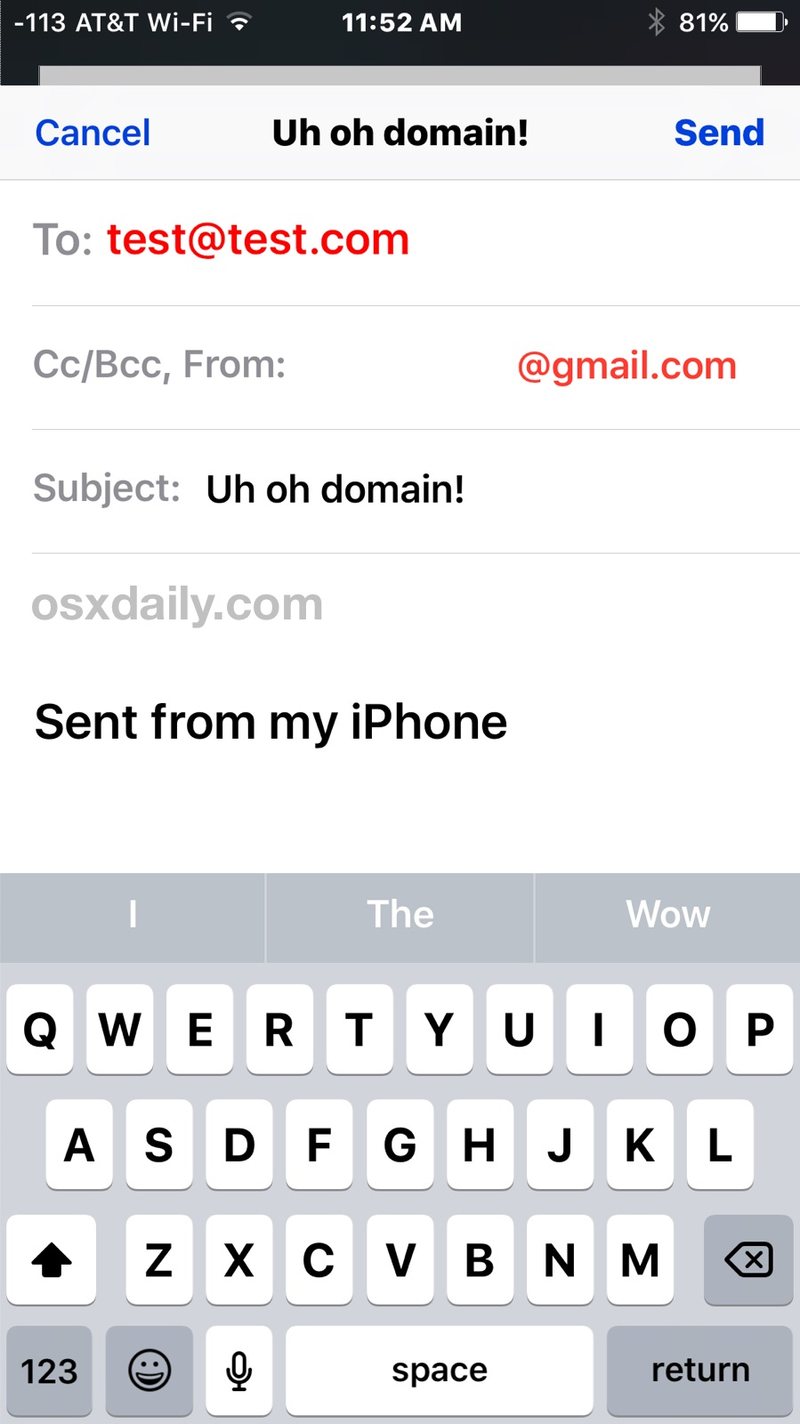
需要说明的是,您仍然可以向不在排除列表中的域发送电子邮件,但这样做只会变得更加明显。这只会标记一个电子邮件地址,它不会阻止发送任何不符合域排除列表的邮件。
这有助于避免一些愚蠢的情况,例如您不小心从您的工作电子邮件地址向家庭成员发送电子邮件,不小心从个人电子邮件帐户回复客户,或者不小心从您当前的组织地址向竞争雇主发送电子邮件,以及许多其他类似的情况。
如果您的电子邮件帐户设置只允许向特定域发送电子邮件或从特定域发送电子邮件,则此技巧也很方便,这在旨在防止任何外部域通信的安全内部电子邮件通信中相当常见。
* 您可以设置一个或多个域以排除在标记的地址列表中,只需用逗号分隔它们,例如:“osxdaily.com, icloud.com, outlook.com”
相关说明,如果您的 iPhone 或 iPad 主要用于工作或个人设备,但您配置了多个电子邮件帐户,则最好在 iPhone 或 iPad 上设置主要默认电子邮件地址,以便新电子邮件默认为该设备的主要用途。如果是个人设备,则默认使用个人电子邮件是有意义的;如果是工作设备,则默认使用工作电子邮件是有意义的。请记住您可以随时在 iOS 中轻松更改发件人地址。
